İOS cihazlarınızdaki, iTunes ve iCloud yedeklemenizdeki tüm verileri kurtarın.
iPhone 17/16/15'te Son Silinen Fotoğrafları Kurtarma [Yedekleme Yok]
iPhone'daki fotoğraflar, yerini dolduramayacak birçok güzel anı ve hatıra içerir. Fotoğrafları yanlışlıkla silmiş olabilirsiniz veya iPhone'unuzda farkında olmadığınız bazı değişiklikler yapmış olabilirsiniz ve bu, Fotoğraflar da dahil olmak üzere iPhone'unuzdaki diğer uygulamaları etkileyebilir. Nedeni ne olursa olsun, özellikle işinize ve diğer önemli şeylere bağlantıları varsa, iPhone'da yakın zamanda silinen fotoğrafları kurtarmak çok önemlidir. Aşağıdaki bölümlerde dört yöntem ele alınacaktır; iPhone'da yakın zamanda silinen fotoğrafları yedeklemeyle veya yedeklemesiz nasıl kurtaracağınızı şimdi öğrenin.
Rehber Listesi
iPhone'da Son Zamanlarda Silinen Fotoğraflar Nasıl Kurtarılır Yedekleme Olmadan Son Silinen Fotoğrafları Kurtarmanın En İyi Yolu iCloud ile iPhone'da Son Silinen Fotoğraflar Nasıl Kurtarılır Finder ile Son Silinen iPhone Fotoğraflarını Kurtarma Adımları Son Silinen iPhone Fotoğraflarının Nasıl Kurtarılacağına Dair SSSiPhone'da Son Zamanlarda Silinen Fotoğraflar Nasıl Kurtarılır
iPhone'unuzdaki fotoğrafları yanlışlıkla veya bilerek sildiğinizde, kalıcı olarak silinmelerinden endişelenmenize gerek yok çünkü bunlar Son Silinenler klasörüne taşınacak. Ancak, fotoğrafların otomatik olarak silinmeden önce yalnızca 30 gün saklanacağını unutmayın. iPhone 17/16/15 ve önceki modellerde Son Silinenler albümünden son silinen fotoğrafları nasıl kurtaracağınızı öğrenin.
Aşama 1üzerine dokunun Fotoğraflar iPhone'unuzdaki uygulamayı açın ve ardından Albümler sekmesini görene kadar aşağı kaydırın. Son Silinenler albüme dokunun.
iOS 16/17/18'de öncelikle cihazınızın kilidini açmanız gerekir. Son Silinenler albüm ile Yüz Kimliği veya Dokunmatik kimlik.
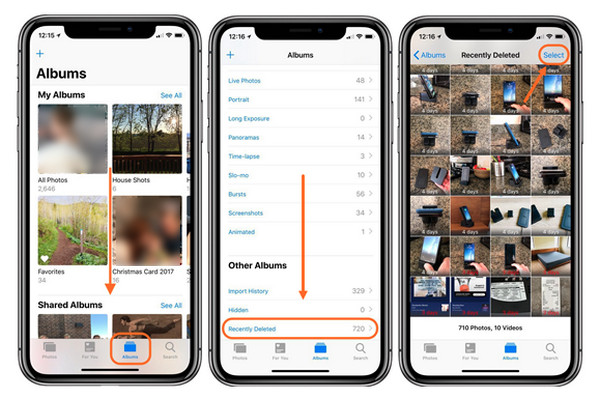
Adım 2Üzerine dokunun Seçme, geri almak istediğiniz fotoğrafları seçin ve üzerine dokunun İyileşmek. Eğer hepsini geri getirmeyi seçerseniz, dokunun Tümünü KurtarOnaylamak için dokunun Fotoğrafı Kurtar.
Yedekleme Olmadan Son Silinen Fotoğrafları Kurtarmanın En İyi Yolu
Özellikle bir yedeğiniz yoksa, kalıcı olarak silinen fotoğrafların kurtarılmasının mümkün olmayabileceğini düşünebilirsiniz, ancak kullanıyorsanız durum böyle değildir. 4Easysoft iPhone Veri KurtarmaBu program, iPhone, iPad ve iPod gibi iOS cihazlarınızdaki tüm verileri kurtarabilir. Mesajlarınızı, fotoğraflarınızı ve diğer dosyalarınızı yanlışlıkla silmeniz, sistem çökmeleri ve diğer iOS sorunları için çözümler sunacağından, bu programa farklı senaryolarda güvenebilirsiniz. Üç kurtarma modu sunan program, iPhone 17/16/15'te yedekleme olmadan silinen tüm fotoğrafları yüksek bir başarı oranıyla ve veri kaybı olmadan kurtarır.

En son sürümler dahil tüm iPhone, iPad ve iPod modellerini ve sürümlerini destekler.
Fotoğraf, video, müzik, iBooks vb. gibi tüm önemli dosyaları kurtarabilir.
İstediğiniz dosyaları kurtarmak için dosyaları önizlemenize yardımcı olacak bir önizleme işlevi sağlayın.
iOS aygıtlarından, iTunes'dan ve iCloud yedeklemesinden tüm verileri kurtarmak için üç kurtarma modu sunun.
100% Güvenli
100% Güvenli
Aşama 1Şuraya git: 4Easysoft iPhone Veri Kurtarma resmi web sayfası, bilgisayarınıza indirin ve başlatın. Şimdi, iPhone'unuzda yakın zamanda silinen fotoğraflarınızı kurtarmaya başlayabilirsiniz. İlk olarak, iPhone'unuzu bir USB kablosuyla bilgisayarınıza bağladığınızdan emin olun. Program, iPhone ekranınızda cihazınızı otomatik olarak algılayacaktır. Güven eğer bir düğme varsa Bu bilgisayara güven bildirimi görüntülenir.
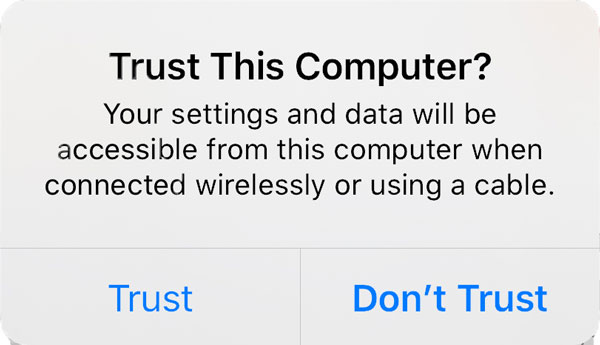
Adım 2Programın ana arayüzünde, iPhone Veri Kurtarma. Ardından, şunu seçin: İOS Cihazından Kurtarma sekmesini tıklayın ve Taramayı Başlat ortada, iPhone'unuzdaki tüm silinmiş verilerinizi taramaya başlayacaktır. Büyük dosyalarınız varsa, tarama işlemi biraz zamanınızı alabilir.
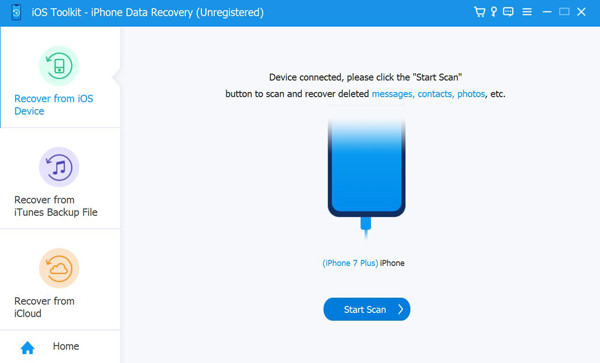
Aşama 3Tarama işlemi tamamlandığında tüm verileriniz ekranda farklı dosya türlerine göre sınıflandırılmış ve listelenmiş olarak görünecektir. Çift tıklama her birini önizlemek için tıklayın ve onay kutusu eğer onları kurtarmak istiyorsanız. Son olarak, tıklayın İyileşmek iPhone'unuzdaki son silinen fotoğrafları hemen kurtarmaya başlamak için düğmeye basın.
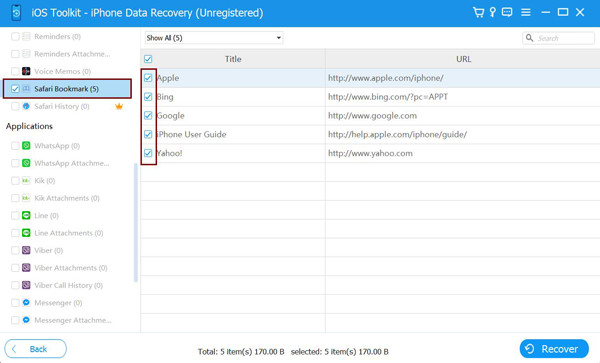
iCloud ile iPhone'da Son Silinen Fotoğraflar Nasıl Kurtarılır
iCloud yedeklemesini kullanarak dosyalarınızdan hiçbirini silmek istemiyorsanız, web üzerinden iCloud'u kullanarak iPhone 17/16/15'te yakın zamanda silinen fotoğrafları kurtarabilirsiniz. Eski iPhone'unuzu iCloud'a yedeklediyseniz, iCloud yedeklemesinde cihazınızı kolayca ayarlayabilirsiniz. Ancak, bu size karmaşık geliyorsa, iCloud.com'da kolayca arama yapabilirsiniz. Herhangi bir web tarayıcısında, iCloud hesabınıza giriş yaptıktan sonra uygulamalarınıza ve verilerinize kolayca erişebilirsiniz. İşte iPhone'unuzda yakın zamanda silinen fotoğrafları iCloud aracılığıyla nasıl kurtarabileceğiniz.
Aşama 1Git iCloud.com herhangi bir web tarayıcısında oturum açın ve hesabınıza giriş yapın. Oturum açtıktan sonra, Fotoğraflar ya da Ayarlar başvuru.
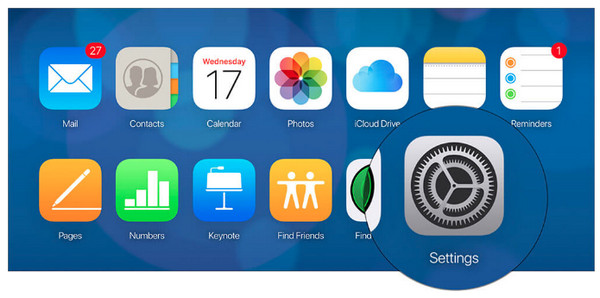
Adım 2Ekranda tüm iOS cihazlarınızı göreceksiniz; bunun altında Gelişmiş birden fazla seçeneği olan, Dosyaları Kurtarın, Kişileri Geri Yükleyin, Takvimleri Geri Yükleyin Ve Hatırlatıcılar, Ve Yer İşaretlerini Geri Yükle. Tıklamak Dosyaları Geri Yükle.
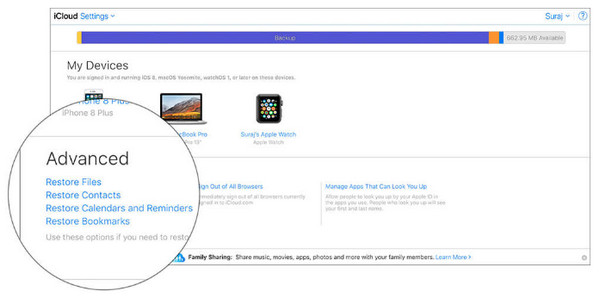
Aşama 3Kurtarmak istediğiniz medya dosyalarını seçin ve ardından Eski haline getirmek düğme.
Fotoğraflar uygulamasına tıkladığınızda işlem hemen hemen aynıdır; sadece Son Silinenler Albüme gidin ve ardından kurtarmak istediğiniz fotoğrafları seçin.
Finder ile Son Silinen iPhone Fotoğraflarını Kurtarma Adımları
Finder programı, Mac'teki iTunes'dur. iTunes'da silinen dosyaları kurtarma süreci Finder ile aynıdır. Program, macOS'unuzdaki dosyalarınızı bulmanıza ve düzenlemenize yardımcı olur ve Mac'iniz ile iPhone, iPad ve iPod gibi iOS cihazlarınız arasında dosyaları senkronize etmek için kullanabilirsiniz. Finder'ın yanı sıra, Mac'inizdeki içerikleri saklamak için iCloud ve Apple Music'i de kullanabilirsiniz. Bu şekilde, tıpkı Finder'da eriştiğiniz gibi fotoğraflarınıza, videolarınıza ve daha fazlasına da erişebilirsiniz. Aşağıda, iPhone'da Finder ile yakın zamanda silinen fotoğrafların nasıl kurtarılacağına dair adım verilmiştir.
Aşama 1Aç Bulucu Mac'inizde; iPhone'unuzu bir USB kablosuyla Mac'inize bağlamayı unutmayın. Mac'iniz cihazınızı otomatik olarak algılayacaktır. Eğer bir Bu bilgisayara güven Ekranınızda bildirim belirir, dokunun Güven.
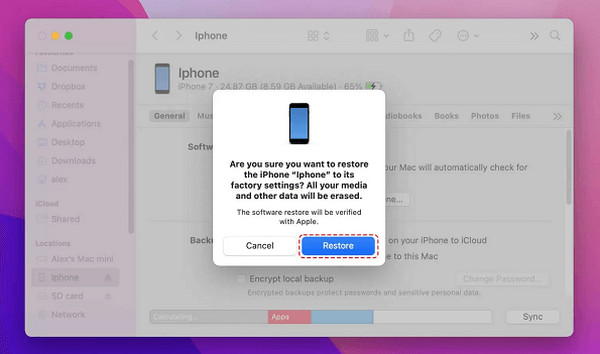
Adım 2Cihazınız Finder programının kenar çubuğunda göründüğünde, iPhone adınıza tıklayın. Ardından, üzerine dokunun Yedeklemeyi Geri Yükle, ve hangi yedeklemeyi seçeceğinizi seçin. Son olarak, onaylamak için Geri Yükle'ye tıklayın, ardından iPhone'da yakın zamanda silinen fotoğraflar kurtarılacaktır.
iPhone'da Son Silinen Fotoğrafların Nasıl Kurtarılacağına İlişkin SSS
-
Silinen fotoğraflarım neden Son Silinenler albümünde yok?
iCloud yedeklemeniz dolu olduğunda silinen tüm fotoğraflar Son Silinenler albümünde olmayacak; kalıcı olarak silinecekler. Ancak durum böyle değilse, fotoğrafları sildiğinizde Son Silinenler albümünde kalmaları için yalnızca 30 günlerinin olduğunu unutmayın. Yani, 30 günden fazlaysa klasörden kaldırılacaklardır.
-
iCloud yedeklemesiyle iPhone'umda yakın zamanda silinen fotoğrafları nasıl kurtarabilirim?
iCloud yedeklemesini kullanarak iPhone'unuzdaki yakın zamanda silinen fotoğrafları kurtarmadan önce, bu yöntem iPhone'unuzdaki tüm verileri silmenizi gerektireceğinden, mevcut tüm verileri yedeklediğinizden emin olun. Başlamak için Ayarlar'a gidin, Genel'e dokunun, ardından Sıfırla'ya dokunun. Tüm İçerik ve Ayarları Sıfırla'ya dokunun. İşlemden sonra, cihazınızı ayarlamanız ve ardından iCloud yedeklemesinden geri yükle'yi seçmeniz gerekecektir.
-
iTunes yedeklemesini kullanarak iPhone'da yakın zamanda silinen fotoğraflar nasıl kurtarılır?
iTunes yedeklemesiyle kurtarma işlemi Mac'teki Finder ile aynıdır. Benzer şekilde, iCloud yedeklemesindeki gibi tüm mevcut verileri yedeklemeniz gerekir. iPhone'unuzu bilgisayarınıza bağlayın ve cihazınız iTunes'da göründüğünde üzerine tıklayın. Ardından Yedeklemeyi Geri Yükle'yi seçin ve neyin yedekleneceğini seçin. Son olarak, silinen fotoğraflarınızı geri yüklemeye başlamak için Geri Yükle'ye tıklayın.
Çözüm
Artık, yanlışlıkla sildiğiniz için bazı resimlerin Albümünüzde olmadığını fark ettiğinizde, Son Silinenler aracılığıyla fotoğraflarınızı bulabilir ve kurtarabilirsiniz. Ayrıca, fotoğraflarınız kalıcı olarak silindiyse, 4Easysoft iPhone Veri Kurtarma iOS cihazlarınız, iTunes ve iCloud'dan yanlışlıkla silinen fotoğraflar, uygulamalar ve diğer dosyalar da dahil olmak üzere iPhone sorunlarını gidermek için. iPhone 17/16/15 ve önceki modelleriniz için bu güçlü programla her şeyi kolayca kurtarın.
100% Güvenli
100% Güvenli



